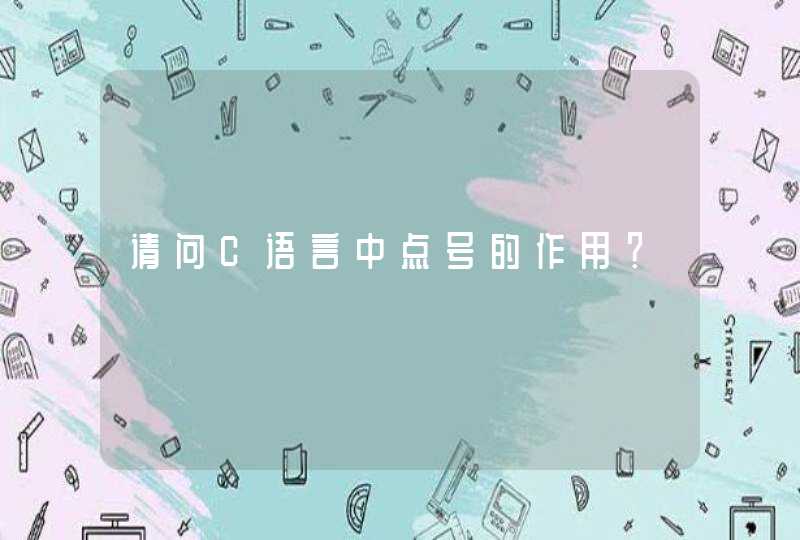1、第一个路由器的WAN接口和猫的LAN接口进行连接,设置连接方式为PPPOE模式;
2、每二个路由器的WAN接口和第一个路由器的LAN接口进行连接,设置连接方式为动态IP或自动获取;
3、第二个路由器的IP地址设置成和第一个路由器不同的,如果第一个路由器的是192.168.1.1的话,则第二个路由器设置成192.168.0.1,只要第三个数字不同即可;
4、后面的路由器设置方法同第二个路由器。
家里多个路由器怎么有线连接?设置步骤有哪些?下面是具体操作步骤,为大家提供参考。
步骤一 主(第一台)路由器配置
1、 假设将用于连接外部网络的路由器当作第一台路由器,我们将此路由器作为主路由器。如果你的由路由器是新买的更恢复过出厂默认值,则其IP应该是192.168.1.1。
2、用网线或无线连接到所在的网络,建议用有线连接。
3、打开网页浏览器,在地址栏中输入路由器登陆地址:192.168.1.1,并按回车确认。在弹出的登陆框中输入用户名admin和密码admin,首先,设置该路由器连接外网。点击左边的“网络参数”,再选择“WAN口设置”,在“WAN口连接类型”中选择“PPPOE”,输入运营商给的正确的账号和密码,点击底部的“保存”,10称钟左右保存后再点击“连接”即可。
其次,第一台路由器需要开启DHCP服务。在左边选择“DHCP服务器”,再选择“DHCP服务”:
最后,为便于以后登录路由器,有必要确认或更改路由器后台管理IP和DHCP地址池中IP相同网段。选择左边的“网络参数”,再选择“LAN口设置”,设置“IP地址”为刚才你设置的.DHCP范围内的IP,如192.168.0.1,如上图。否则如果与DHCP分别的地址不同网段,则以后登陆路由器时需要将电脑的IP手动改成静态且网关设为路由器IP才能登录路由器后台。
设置完成后重启路由器。
步骤二 第二台路由器配置
1、 除第一台路由器外其它路由器都需要关闭自身DHCP功能。
2、同样的,用网线连接第二台路由器,并登录第二台路由器后台管理界面。如其IP为192.168.0.2。
3、打开浏览器,输入后台管理IP“192.168.0.2”,再按回车键即可。
输入管理员帐号和密码后,单击“确定”即可打开后台管理界面;在左边选择“DHCP服务器”,再选择“DHCP服务”,将右边的“DHCP服务器”设置成“不启用”即可,完成后重启路由器即可。
步骤三 各路由器及电脑的连接
首先,第一台路由器作主路由器,需要完成以下功能:连接外网、给其它电脑分配IP。所以第一台路由器的WAN口(路由器后面蓝色或黑色的接口,有WAN文字标识)插外面拉进来的网线。同时开启DHCP服务。
其次,第二台路由器用网线插到路由器后面一排插口(即LAN口,一般是黄色,标注有1234的数字)中的任意一个,而不是那个单独的、黑色的WAN口。同时需要关闭DHCP网络;再者,其它第N台路由器都参照第二台的设置和连接方法,可以接到第二的LAN或第一台的LAN口都行;最后,电脑也是插到路由器的黄色LAN口中的任意一个,并且插到任一台路由器都行,且不用作任何设置。
最后的连接示意图如下:
1、首先在百度浏览器中输入192 . 168 .1.1,之后输入管理员密码并点击登录。
2、点击屏幕右下方的路由设置。
3、点击无线设置。
4、将无线信道设置为2。
5、设置自己想要的无线密码并点击保存。
6、重新登陆另外一个路由器并完成登录动作。
7、点击路由设置。
8、点击lan口设置
9、选择手动并点击保存。
10、将ip地址设置成192 . 168 .1.2并点击保存。
11、点击屏幕右下方的路由设置。
12、勾选开启无线广播并点击保存。
13、将无线信道设置为2。
14、点击屏幕右下方的保存。
15、点击DHCP服务器。
16、将DHCP服务器开关关闭。
17、点击保存。
18、将路由器重启。